使用 iPhone 修复“变砖”的 Apple Watch
无论您是“维修权”的拥护者,还是热衷于自己动手(DIY),您都可能会对使用 iPhone 修复“变砖”的 Apple Watch 功能感到高兴。没错,您没看错!随着 iOS 15.4 和 watchOS 8.5 的发布,您现在无需将手表送回 Apple 即可修复无法正常启动的 Apple Watch。这是继最近推出的“自助维修”计划之后,在维修权方面取得的又一重要进展。如果您想了解更多关于这项全新的 Apple Watch 恢复功能的信息,请继续阅读,了解如何使用 iPhone 来恢复您的 Apple Watch。
如何使用 iPhone 恢复“变砖”的 Apple Watch
请不要将这项新的 Apple Watch 恢复功能与我们多年来一直在使用的 Apple Watch 常规重置过程混淆。此功能专门用于处理由于软件更新中断或失败而导致的“变砖”的 Apple Watch。当发生这种情况时,您的 Apple Watch 可能会显示一个红色的感叹号图标。
在此设备恢复功能发布之前,Apple Watch 用户必须前往 Apple 维修中心或授权服务提供商处维修他们的智能手表。在没有授权服务商的地区,他们甚至需要邮寄手表进行维修。而现在,通过这个恢复功能,您可以在家中自行解决手表问题。
哪些 Apple Watch 和 iPhone 型号支持新的 Apple Watch 恢复功能?
截至本文撰写之时,Apple 尚未公布有关设备兼容性的具体信息。不过,在最近发布的一篇文章中,Apple 仅说明了 watchOS 8.5 或更高版本以及 iOS 15.4 或更高版本的要求。据此推断,以下设备应该可以支持此功能:
支持的 Apple Watch 型号
- Apple Watch Series 3
- Apple Watch Series 4
- Apple Watch Series 5
- Apple Watch SE
- Apple Watch Series 6
- Apple Watch Series 7
支持的 iPhone 型号
- iPhone SE(第二代和第三代)
- iPhone 13、13 mini、13 Pro 和 13 Pro Max
- iPhone 12、12 mini、12 Pro 和 12 Pro Max
- iPhone 11、11 Pro 和 11 Pro Max
- iPhone XS、XS Max 和 XR
- iPhone 8、8 Plus 和 iPhone X
- iPhone 7 和 7 Plus
- iPhone 6s 和 6s Plus
设置您的 iPhone 以恢复“变砖”的 Apple Watch
在开始之前,请检查以下基本要求。
1. 确保您的 iPhone 运行 iOS 15.4 或更高版本
请确保您的 iPhone 已解锁并运行 iOS 15.4 或更高版本。如果您的设备尚未更新,请前往“设置”应用 ->“通用” ->“软件更新”进行更新。
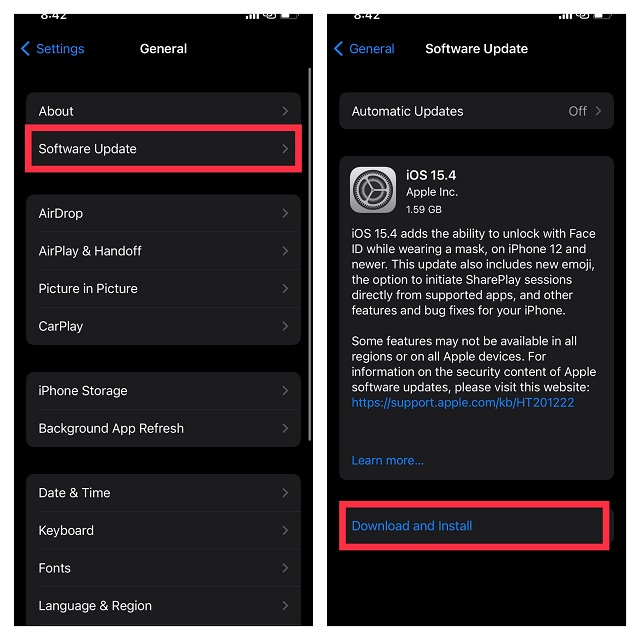
2. 将您的 iPhone 连接到稳定的 Wi-Fi 连接
另一项需要检查的基本要求是,确保您的 iPhone 已连接到稳定可靠的 Wi-Fi 网络。Apple 建议使用 2.4GHz 网络而不是 5GHz 网络,并避免使用 802.1X 或强制 Wi-Fi 网络。
打开 iPhone 上的“设置”应用,然后点击“Wi-Fi”,连接到您的 Wi-Fi 网络。
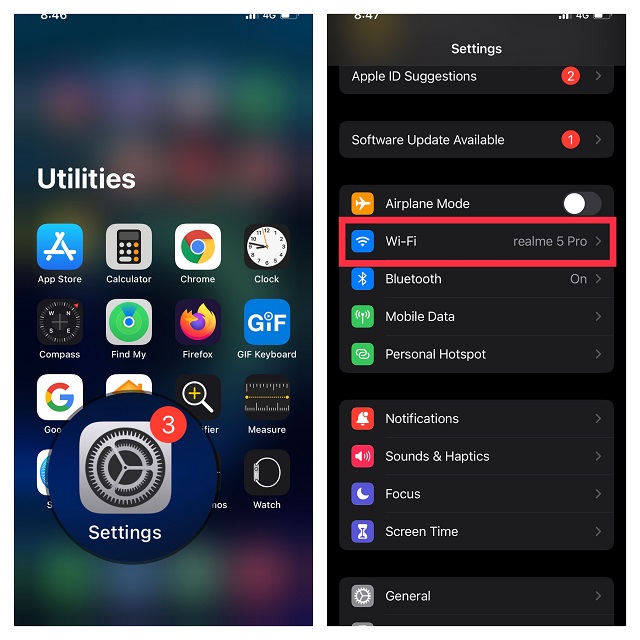
3. 您的 iPhone 必须开启蓝牙
请确保您的 iPhone 上的蓝牙功能已开启。打开 iPhone 上的“设置”应用 ->“蓝牙”,然后开启蓝牙开关。
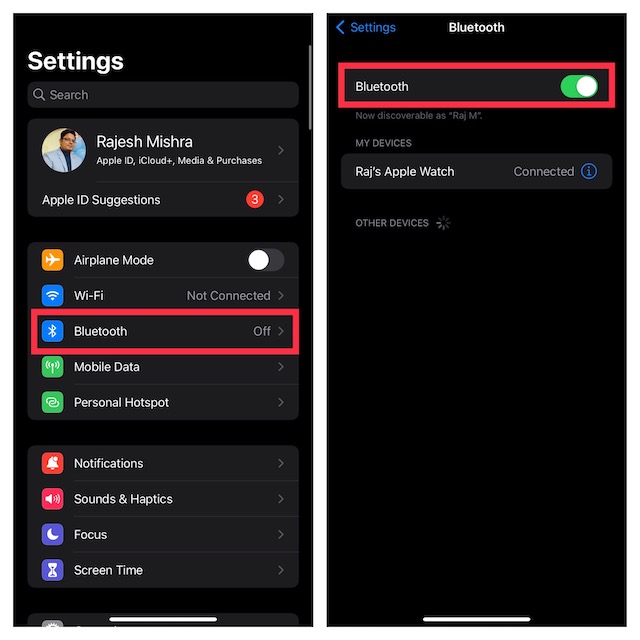
使用 iPhone 恢复无法启动的 Apple Watch 的步骤
在满足所有基本要求之后,请按照以下步骤恢复您的 watchOS 设备:
1. 首先,将您的 iPhone 靠近需要恢复的 Apple Watch。
2. 将磁力充电器连接到电源,然后将 Apple Watch 放在充电器上。
3. 接下来,双击 Apple Watch 上数码表冠正下方的侧边按钮。

4. 之后,您的 iPhone 上会出现一个弹窗,提示“恢复 Apple Watch。此 Apple Watch 存在问题,需要更新或恢复”。点击弹窗上的“继续”,然后按照屏幕上的说明来恢复您的 Apple Watch。
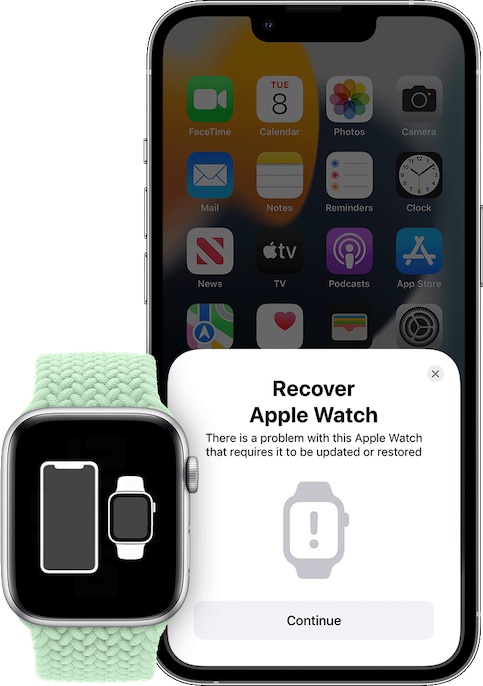 图片提供:苹果
图片提供:苹果
无法使用 iPhone 恢复 Apple Watch?尝试这些解决方法
如果您无法使用 iPhone 恢复“变砖”的 Apple Watch,请尝试以下解决方案:
1. 双击侧边按钮再试一次
如果您的 Apple Watch 上显示红色感叹号,请尝试再次双击侧边按钮,然后重复上述步骤以恢复您的可穿戴设备。
 图片提供:苹果
图片提供:苹果
2. 关闭/开启 Wi-Fi
如果您仍然无法使用 iPhone 恢复您的 watchOS 设备,请尝试关闭并重新开启 Wi-Fi。不稳定的 Wi-Fi 连接可能会影响恢复过程的正常进行。
- 打开设备上的“设置”应用,然后点击“Wi-Fi”。关闭 Wi-Fi 旁边的开关。
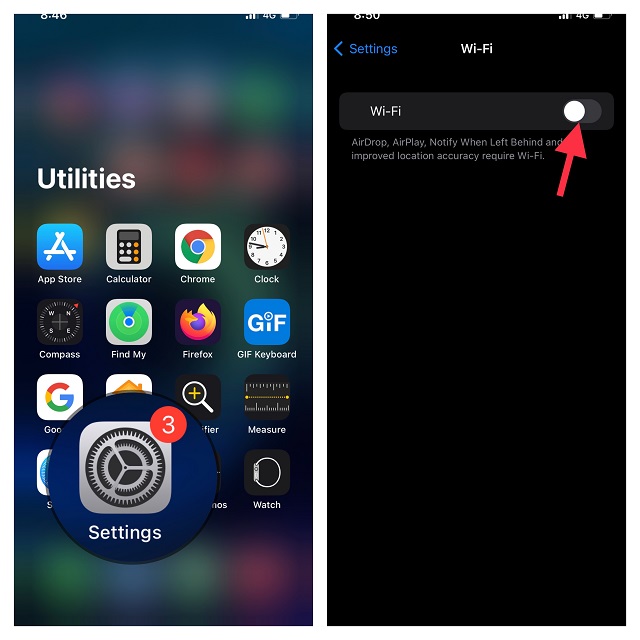
- 接下来,重新启动您的 iPhone。在设备重启后,返回 Wi-Fi 设置并重新打开 Wi-Fi。
现在,再次尝试恢复您的智能手表,查看问题是否得到解决。
3. 忘记 Wi-Fi 网络,重新启动路由器并重新连接到网络
如果您的 Wi-Fi 连接仍然不稳定,请尝试忘记当前的 Wi-Fi 网络并重新连接。
- 打开 iPhone 上的“设置”应用 ->“Wi-Fi”-> 点击 Wi-Fi 网络旁边的“i”按钮。
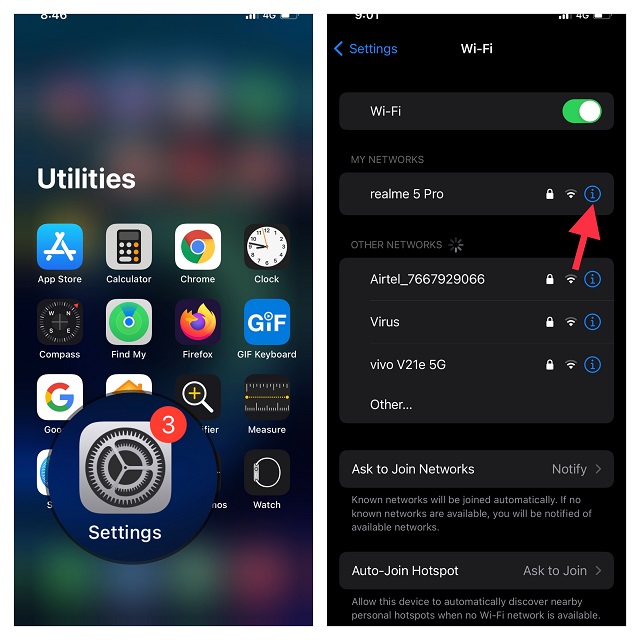
- 现在,点击“忽略此网络”并确认。之后,重新连接到您的 Wi-Fi 网络。
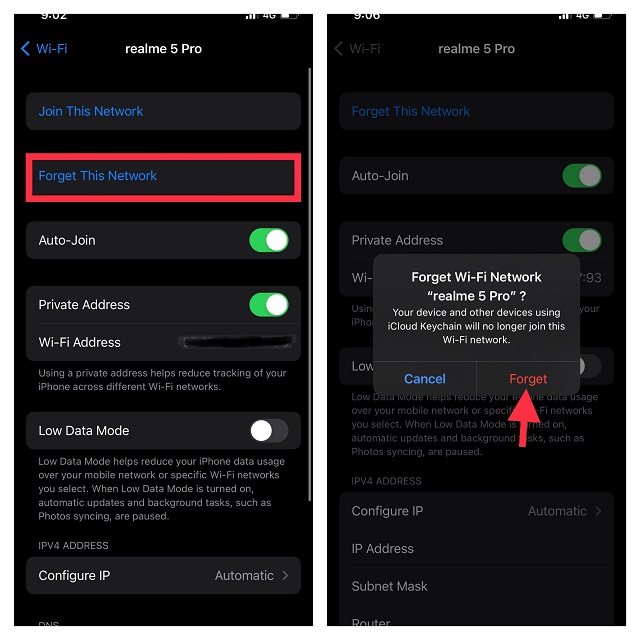
4. 关闭/开启蓝牙
由于蓝牙是恢复无法启动的 Apple Watch 的重要组件,请尝试关闭并重新开启蓝牙。
- 打开 iPhone 上的“设置”应用 ->“蓝牙”,然后关闭蓝牙开关。
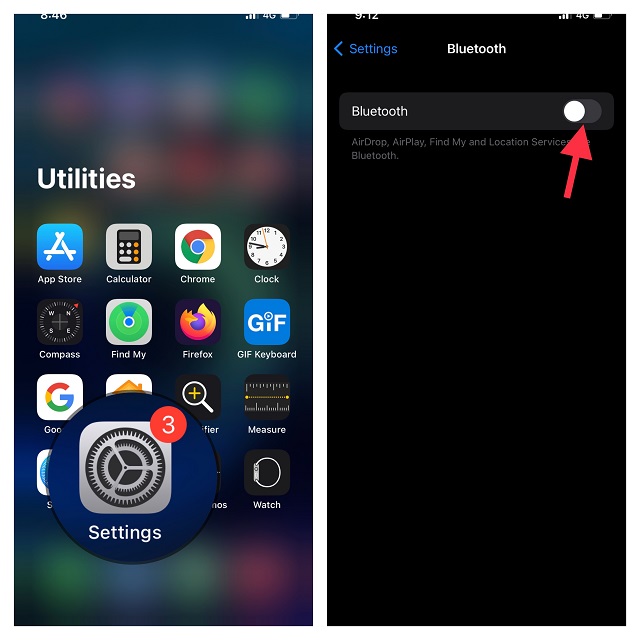
- 现在,重新启动您的 iOS 设备。设备重启后,再次开启蓝牙。
5. 重置网络设置
如果以上方法均无效,并且您仍然无法恢复 watchOS 设备,请尝试重置网络设置。请注意,这将删除所有现有的网络设置并将其恢复为出厂默认设置。
- 在 iPhone 上打开“设置”应用 ->“通用”->“传输或还原 iPhone”->“还原”。
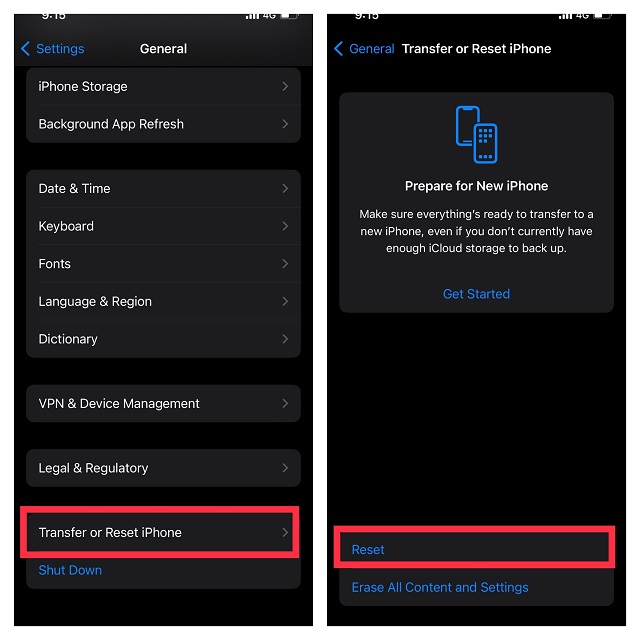
- 接下来,点击“还原网络设置”并确认操作。
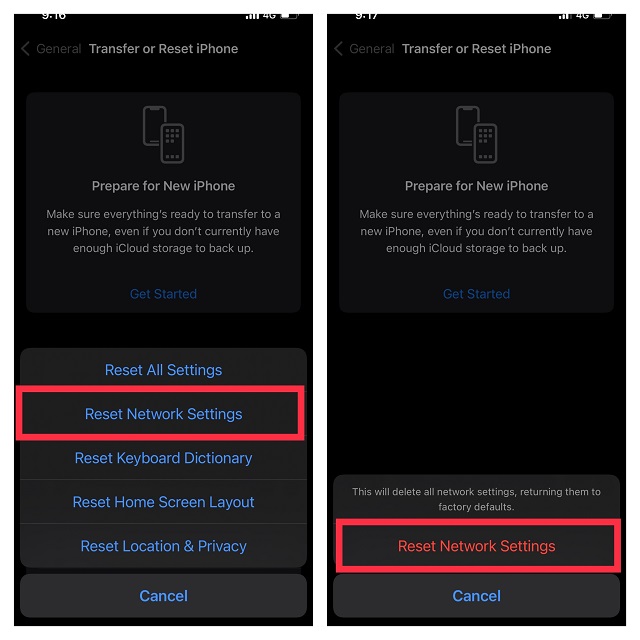
如果所有方法都无效,请联系 Apple 支持
如果您的 Apple Watch 仍然无法通过 iPhone 恢复,那么最好 立即联系 Apple 支持。您可能需要前往授权的 Apple 服务中心,或者将您的 Apple Watch 邮寄进行维修。
通过使用 iPhone 恢复来修复您的 Apple Watch
以上就是 Apple Watch 官方恢复功能的工作原理。这项功能对于许多用户来说都很有帮助,并且堪称最好的 Apple Watch 使用技巧之一,同时也将提高 Apple Watch 的可修复性。您对这项全新的 watchOS 功能有什么看法呢?请在下面的评论区分享您的想法。